

Av Adela D. Louie, Senast uppdaterad: April 3, 2024
Har du någonsin funnit dig intresserad av en fängslande Netflix-serie, förutom att bli hindrad av problemet med svart skärm när du försöker spela in? Oroa dig inte, vi har framgångsrikt löst koden! Den här artikeln kommer att ge dig de nödvändiga stegen för att smidigt spela in din favorit Netflix-video på din iPhone utan några störningar eller svarta skärmar.
Om du föredrar att vidarebefordra ett roligt avsnitt med andra eller spara ett speciellt avsnitt, kan vi verkligen hjälpa dig vidare hur man skärminspelning Netflix utan svart skärm på iPhone. Eliminera restriktioner och välkomna kontinuerlig binge-watching! Utforska och välj det bästa Netflix-inspelningsalternativet idag!
Del 1. Skärminspelning Netflix utan svart skärm på PCDel 2. Skärminspelning Netflix utan svart skärm på iPhoneDel 3. Tekniker för hur man skärminspelning inom Netflix utan svart skärmDel 4. Vanliga frågor om skärminspelning NetflixSlutsats
FoneDog skärminspelare ger det bästa sättet att skärminspelning av Netflix på en dator utan att se svarta skärmar. Enheten spelar enkelt in Netflix-material i hög upplösning utan några störningar, vilket garanterar en felfri tittarupplevelse. Detta användarvänliga program ger exceptionell pålitlighet såväl som lätthet, och placerar det som det föredragna alternativet för dem som behöver förstklassiga inspelningar.
FoneDog Screen Recorder låter användare enkelt spela in sina föredragna Netflix-avsnitt tillsammans med filmer utan att stöta på svarta skärmar, vilket erbjuder en exceptionell metod för att fånga Netflix-filmer eller serier på en dator.
Gratis nedladdning
För Windows
Gratis nedladdning
För vanliga Mac-datorer
Gratis nedladdning
För M1, M2, M3

Finns det någon metod att fånga Netflix innehåll på en iPhone-skärm? Absolut! Du använder den inbyggda inspelningsfunktionen på din enhet. Direktinspelning från Netflix är dock inte möjlig på din enhet på grund av Netflix detekteringsmekanism som utlöser en svart skärm vid försök till inspelning. Följaktligen är det nödvändigt att använda en tredjepartsapplikation för att streama Netflix-innehåll samt underlätta inspelning.
Rave var en app för telefoner som fungerar med iOS och som kunde användas för detta. Detta ger dig tillgång till TV-program och filmer via populära streamingsidor som involverar Netflix såväl som andra streamingappar online. Detta fungerar inom upphovsrättsreglerna så att du tillsammans med dina bekanta kan se tv-avsnitt och filmer tillsammans samtidigt som du fortsätter att prata och sms:a med varandra. Om du ville veta helt vad och hur du skulle spela in Netflix utan svart skärm på iPhone-enheten, följ dessa steg.

Förbise inte dessa viktiga tekniker för dem som vill fånga Netflix-program såväl som filmer för att se offline. Det är allmänt känt att det är förbjudet att spela in Netflix-innehåll, vilket resulterar i en tom skärm. Därför, med hjälp av de pålitliga strategierna nedan, kan du enkelt skärmfånga eller spela in Netflix-innehåll.
Hårdvaruaccelerationsfunktionen förbättrar systemets övergripande prestanda genom att snabbt ladda både videor och webbsidor. Normalt är den här funktionen aktiverad som standard i de flesta system. Emellertid upptäcker den ibland upphovsrättsintrång, vilket hindrar användare från att ta skärmdumpar. För att ta Netflix-skärmdumpar måste du inaktivera hårdvaruacceleration i förväg. Här är stegen för att göra det:
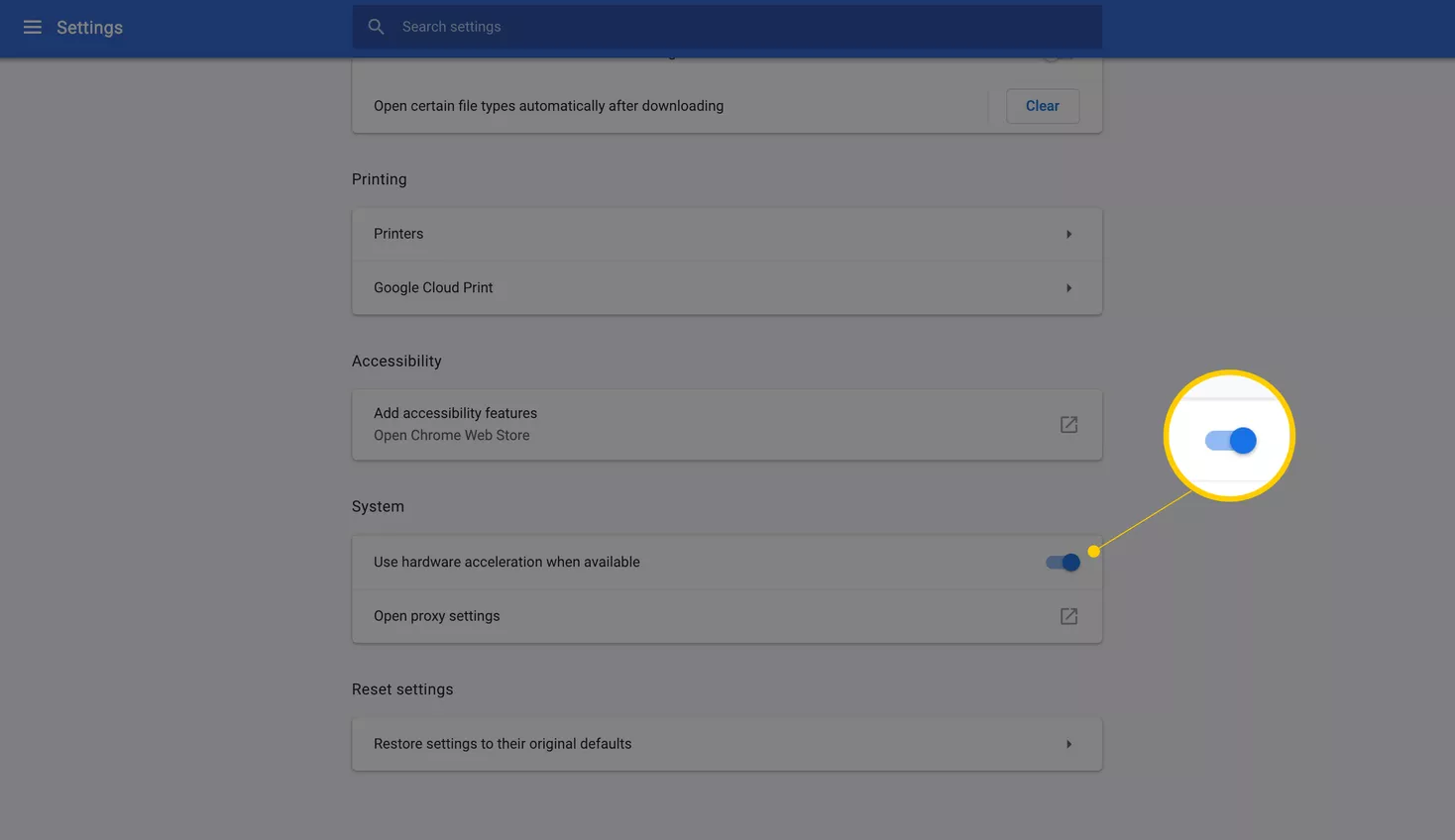
Netflix begränsar åtkomsten till innehåll på grund av interaktioner med din dators grafikkort. I vissa fall övervinner du problemet med en svart skärm genom att helt enkelt inaktivera bildskärmsadaptrarna. Nedan följer stegen för att inaktivera ditt systems bildskärmsadapter:
Tänk på att det bara går att stänga av adaptern tillfälligt. Slå på bildskärmsadaptern omedelbart efter att ha tagit skärmdumpen eller till och med spelat in. Om du inte gör detta, kanske det där höggrafiska materialet som videor och spel inte fungerar korrekt på ditt operativsystem.
Genom att spegla skärm på en annan enhet kan du fånga Netflix-innehåll utan svarta skärmar på iPhone genom att kringgå innehållsskyddsåtgärder. Genom att strömma innehållet till en annan enhet via AirPlay eller kanske castingen, kan iPhone-skärminspelningsfunktionen fånga den spegelvända displayen, vilket möjliggör sömlös inspelning av Netflix-innehåll utan att stöta på svarta skärmar. Så här gör du:

Den här tekniken utnyttjar virtuella drivrutiner för att fånga videoutdata direkt, vilket kringgår Netflixs åtgärder mot piratkopiering. Det upprätthåller såväl kvalitet som laglighet, vilket gör det till en pålitlig metod för att fånga Netflix-innehåll sömlöst på iPhones. Så här går det till:
Denna korrigering kommer endast att vara effektiv för personer som använder Google Chrome. FireShot fungerar som ett tillägg för Chrome som låter dig spela in skärmdumpar från alla streamingapplikationer, som Netflix. Detta är en tillgänglig med en lättanvänd layout. Du kan ta så många skärmdumpar du vill av vilket område du väljer utan att behöva betala för ett betalkonto. Dessa steg nedan visar hur du kör Fireshot.
Netflix skärmdumpar blir svarta på grund av dess upphovsrättsregler. Netflix förbjuder användare att fånga eller spela in dess innehåll, vilket leder till en svart skärmeffekt när de försöker ta en skärmdump.
Faktum är att Netflix implementerar antiskärminspelningsåtgärder med DRM (Digital Rights Management). Dessa åtgärder kan dock potentiellt kringgås genom programvara från tredje part eller kanske vissa justeringar av systeminställningar.
Säkert. Flera Chrome-baserade skärminspelningstillägg samt programvara finns tillgängliga för detta ändamål. Se till att du använder ett Chrome Netflix Recorder-tillägg som uttryckligen är utformat för att stödja Netflix såväl som dess DRM-skyddade innehåll.
Tyvärr saknar Netflix DVR-funktionalitet för inspelning. Du kan fånga önskat innehåll med hjälp av inspelningsmetoderna som beskrivs i det här stycket. Alternativt kan du ladda ner innehåll via appen och se det när det passar dig.
Vanligtvis är åtkomst till nedladdade filer begränsad efter avslutad prenumeration. Dessutom kan nedladdade titlar bli oigenkännliga datafiler.
Folk läser ocksåHur man spelar in musik från YouTube 2023 [7 metoder]8 Topp gratis skärminspelare Ingen vattenstämpel - Allt-i-guide
Sammanfattningsvis, att effektivt veta hur man skärminspelning Netflix utan svart skärm på iPhone innebär att man använder pålitliga applikationer som t.ex FoneDog skärminspelare. Genom att välja ett pålitligt verktyg som FoneDog Screen Recorder kan användare sömlöst fånga Netflix-innehåll med både tydlighet och konsistens.
Gratis nedladdning
För Windows
Gratis nedladdning
För vanliga Mac-datorer
Gratis nedladdning
För M1, M2, M3
Sammantaget säkerställer användningen av sådana dedikerade lösningar en problemfri upplevelse, vilket gör att användare kan njuta av sina favoritprogram såväl som filmer eller serier på Netflix utan avbrott eller tekniska problem, och därmed förbättra deras övergripande tittarupplevelse på iPhone-enheter. Hoppas detta då hjälper, ha en bra dag!
Lämna en kommentar
Kommentar
Screen Recorder
Kraftfull skärminspelningsprogramvara för att fånga din skärm med webbkamera och ljud.
Heta artiklar
/
INTRESSANTTRÅKIG
/
ENKELSVÅR
Tack! Här är dina val:
Utmärkt
Betyg: 4.6 / 5 (baserat på 68 betyg)